Будут времена, когда вы захотите вспомнить старые воспоминания, глядя на свои фотографии. Тенденция, если вы просматриваете старые фотографии, вы поймете большую разницу в их качестве с фотографиями сейчас. Другим сценарием может быть получение некачественной картинки даже после использования современной камеры. Что ж, это довольно нормально, и этого можно избежать даже в наши дни.
Поэтому, если вы выясняли как исправить качество картинки но не можете получить ответы, которые вас удовлетворят, то вы попали по адресу. Все ищут идеальное решение для этого, и один из инструментов, который приходит им на ум, — это Photoshop. Поэтому, если вы один из тех охотников, которые верят в силу Photoshop, вам следует соблюдать рекомендации, которые мы собираемся вам дать. В соответствии с этим, чтобы дать вам дополнительное мощное решение для вашей онлайн-платформы, выберите самый мощный фоторедактор, который заставит вас отвиснуть. Все это вы найдете, если продолжите читать содержание ниже.
Часть 1. Как исправить качество изображения с помощью потрясающего онлайн-инструмента
Исправление качества фотографий никогда не будет проблемой с помощью AVAide Image Upscaler. Это онлайн-редактор фотографий, от которого у пользователей отвисают челюсти. У кого не отвиснет челюсть, когда он увидит простой инструмент, который может преобразовывать фотографии в профессиональные результаты всего за один клик? AVAide Image Upscaler с его технологией искусственного интеллекта тщательно обеспечивает превосходные улучшенные фотографии, эффективно удаляя их шум, повышая резкость, исправляя и мгновенно устраняя размытие! Не говоря уже о его способности исправьте свои размытые фотографии не только вдвое больше исходного масштаба, но и в шесть раз!
Не только это, потому что этот AVAide Image Upscaler также предназначен для работы с различными форматами фотографий, такими как JPEG, JPG и BMP. Кроме того, в отличие от Photoshop, вы можете бесплатно использовать усилители качества изображения, и, что удивительно, в них нет водяных знаков и рекламы! Итак, чтобы узнать, как проще всего и быстрее всего исправить качество фотографий в Интернете, следуйте приведенным ниже рекомендациям.
Шаг 1Зайти на сайт
Первое, что вам нужно сделать, это посетить основной веб-сайт AVAide Image Upscaler. И оттуда, вы должны нажать кнопку Выберите фото вкладку для вас, чтобы загрузить фотографию, которую нужно исправить.
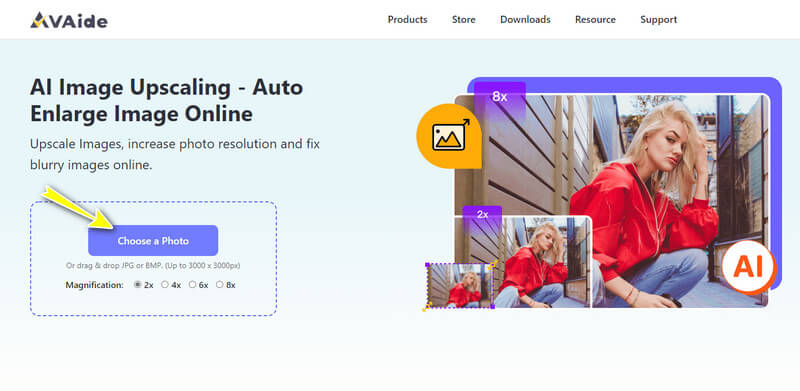
Шаг 2Проверить и изменить
После завершения процесса импорта вы уже можете проверить разницу между предварительным просмотром исходной фотографии и результатом. Обратите внимание, что выход уже масштабирован в 2 раза, но вы все еще можете увеличить его, выбрав более высокий уровень в Увеличение вариант.
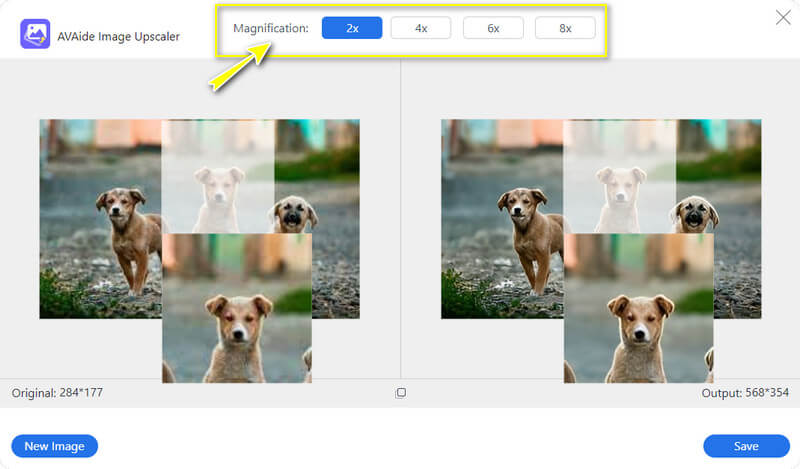
Шаг 3Сохранить для загрузки
Так просто, и теперь вы можете нажать Сохранять кнопка. После этого вы сразу увидите загрузку вывода в формате JPEG. А чтобы продолжить работу над другими фотографиями, нажмите кнопку Новое изображение кнопку и проделайте ту же процедуру.
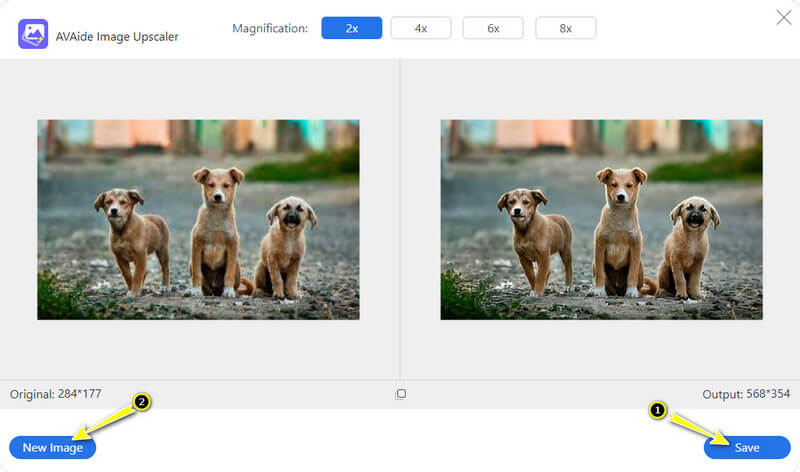
Часть 2. Рекомендации по исправлению изображений плохого качества в Photoshop
Photoshop — это, без сомнения, программное обеспечение для редактирования фотографий, которое потрясающе исправило фотографии. Кроме того, эта профессиональная программа позволяет пользователям пользоваться расширенными функциями и инструментами редактирования, из которых она состоит. Более того, Photoshop может помочь вам исправить размытые фотографии различными способами, в том числе увеличение разрешения изображения, добавление маски и многое другое. По сути, эта программа имеет все параметры редактирования фотографий, необходимые для улучшения качества ваших фотографий. Фактически, он может позволить вам получить доступ к его основным функциям, таким как поворот, изменение размера, обрезка, масштабирование и т. Д.
Таким образом, для ваших фотографий, которые нуждаются в реставрации, Photoshop — хороший выбор. Однако это программное обеспечение может быть отличным только для опытных пользователей или профессионалов, что не является хорошей новостью для новичков. Тем не менее, если вы хотите использовать Photoshop для улучшения изображения с низким разрешением, не стесняйтесь выполнять следующие шаги.
Шаг 1Прежде всего, вам нужно приложить усилия, чтобы загрузить и установить программное обеспечение. После установки запустите его и перейдите непосредственно на вкладку «Файл» и нажмите «Открыть», что приведет к импорту вашей фотографии.
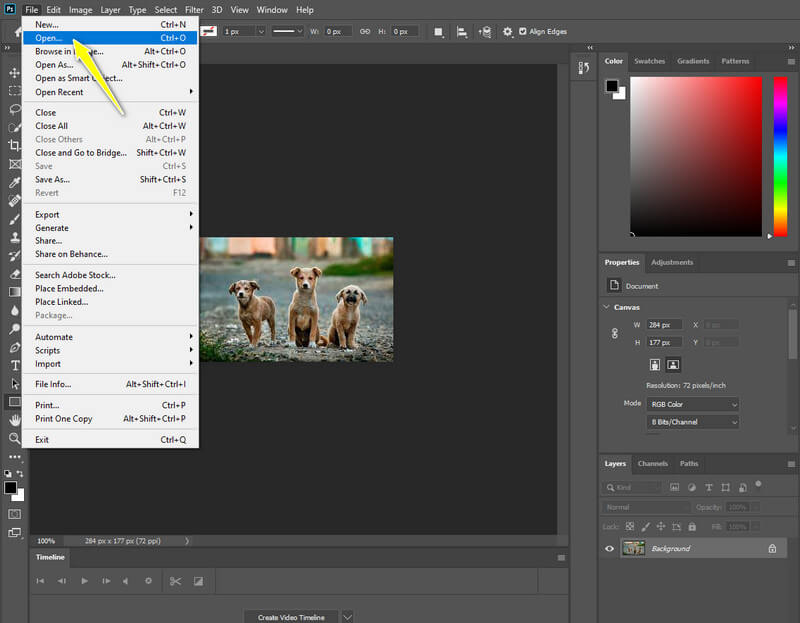
Шаг 2Теперь иди и нажми Окно выделение панели слоев и выберите Слои из многочисленных вариантов. Затем проверьте настройку слоев в маленьком окне в правой части интерфейса и щелкните правой кнопкой мыши фотографию, чтобы преобразовать ее в смарт-объект.
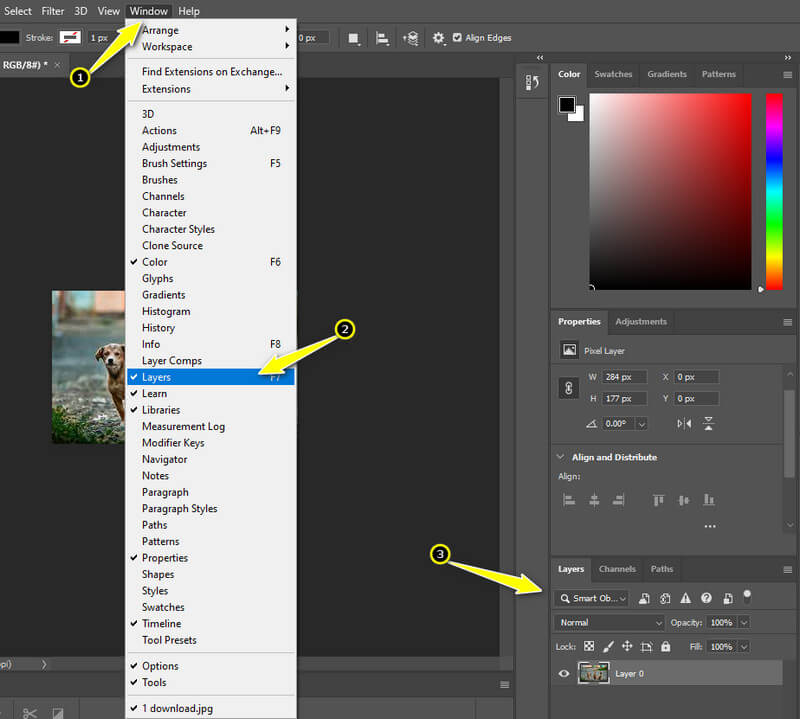
Шаг 3На этот раз начните исправлять свою фотографию, открыв Фильтр вариант. После этого выберите Резкость отбор с последующим Нерезкая маска вариант.
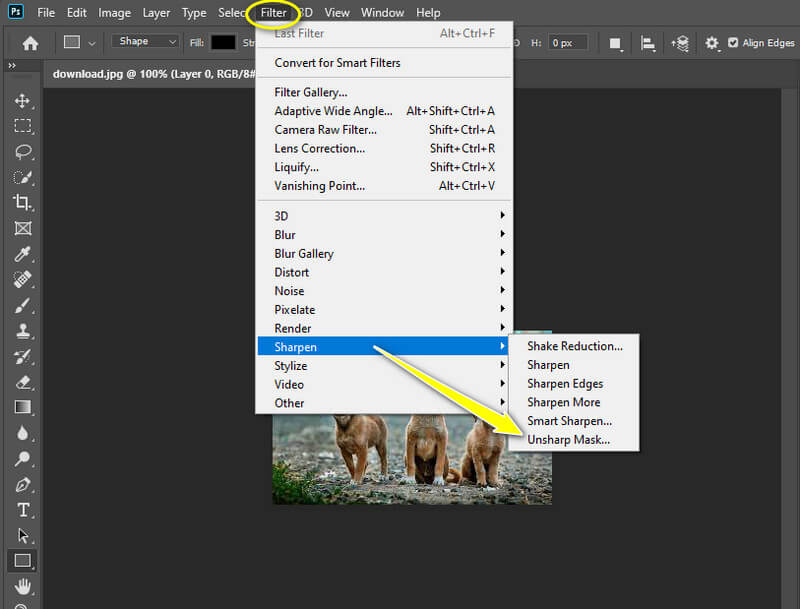
Шаг 4По достижении Нерезкая маска раздел настройки, начните настройку Количество и Радиус фотографии. Как только вы достигнете желаемой фиксации, нажмите В ПОРЯДКЕ вкладку, чтобы получить настройки.
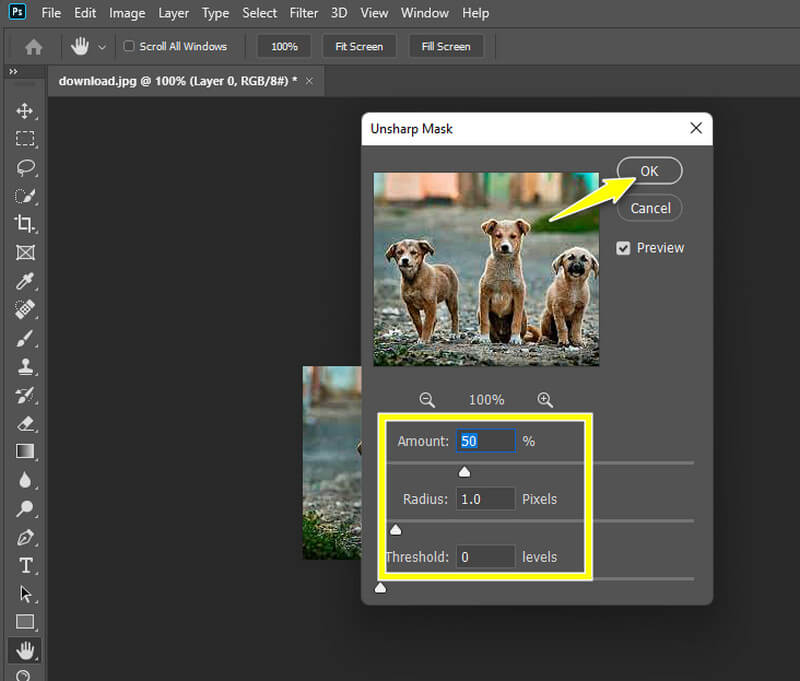
Шаг 5Наконец-то вы можете сохранить улучшенную фотографию, отправившись на Файл меню и нажав кнопку Сохранить как выбор.
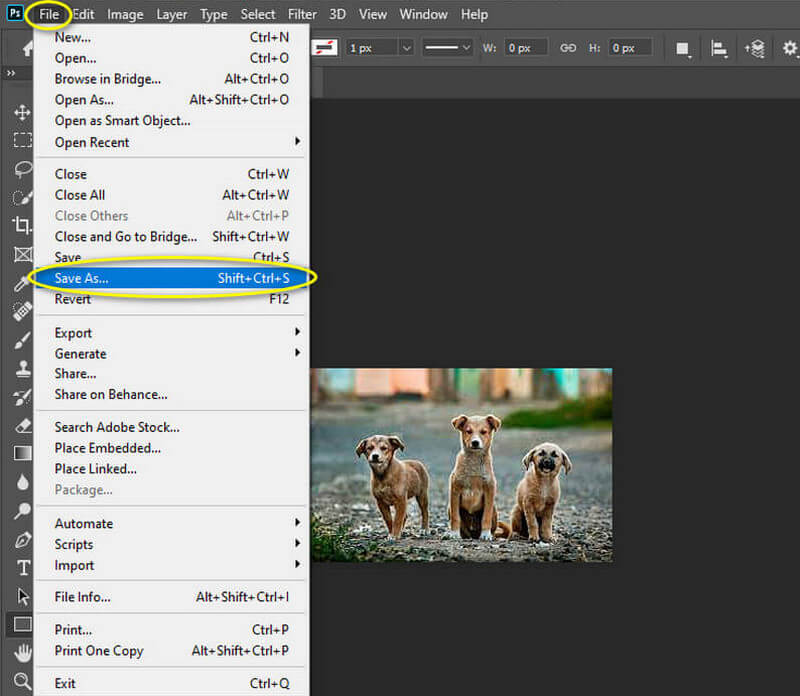


![]() Конвертер видео AVAide
Конвертер видео AVAide
Самый полный медиаконвертер для преобразования видео, аудио и DVD без потери качества.
Часть 3. Часто задаваемые вопросы об исправлении качества изображения
Могу ли я исправить разорванные фотографии?
Да. Сегодня существует множество мощных инструментов, которые могут оказать большую помощь в восстановлении ваших старых фотографий. А такие программы для редактирования фотографий, как AVAide Image Upscaler и Photoshop, — отличный вариант для найма профессионала для восстановления разорванных фотографий.
Как увеличить изображение с низким разрешением для печати?
Если вам нужно напечатать изображение с низким разрешением, вы должны сначала увеличить его масштаб, поскольку вы не можете игнорировать улучшение. В противном случае у вас будет пиксельная и размытая распечатанная фотография. Вы можете использовать фотоувеличитель такой инструмент, как AVAide Image Upscaler, для увеличения изображений с низким разрешением для печати.
Как я могу воздержаться от некачественной фотографии?
Если вы хотите воздержаться от некачественной фотографии, вы всегда должны помнить о том, что нужно хорошо начинать с необработанных снимков. Ниже приведены основные советы, которым вы можете следовать. Во-первых, убедитесь, что ваша камера устойчива, чтобы избежать дрожания снимков. Затем проверьте освещение, так как оно очень способствует лучшему воспроизведению фотографий. Далее выберите отличную камеру. Если вы не можете избежать слабого освещения, используйте красивые эффекты или фильтры.
Действительно, вы не можете избежать захвата фотографий низкого качества. Вот почему вам нужно знать, как исправить качество изображения во что бы то ни стало. С другой стороны, AVAide Image Upscaler позволяет вам иметь более доступную и быструю процедуру исправления ваших фотографий. Итак, если вы ищете инструмент для редактирования фотографий, чтобы восполнить отсутствие Photoshop, выберите это мощное онлайн-решение!
Советы по масштабированию изображения
- Как увеличить разрешение изображения тремя популярными способами
- Простые способы мгновенно улучшить качество изображений
- 5 способов исправить размытое изображение [для ПК и мобильных устройств]
- 8 способов увеличить разрешение фото онлайн бесплатно
- 13 ведущих фотоулучшителей для улучшения качества изображения
- Простое преобразование изображения с низким разрешением в изображение с высоким разрешением онлайн
- Как увеличить разрешение фото в Photoshop [шаг за шагом]
- 10 лучших усилителей разрешения изображения, которые стоит попробовать
- 10 выдающихся инструментов AI для увеличения фотографий (100% бесплатно)
- 11 лучших инструментов для изменения размера фотографий на разных платформах
- 7 способов изменить размер изображения без ущерба для качества
- Как увеличить изображение: 7 лучших способов рассмотреть
- Как исправить качество изображения двумя простыми способами (онлайн и оффлайн)
- Сделайте фото HD: 5 удивительных способов смотреть вперед в Интернете
- Как снизить качество изображения тремя простыми способами
- Как размыть изображение: для онлайн и мобильных платформ
- 5 простых способов сделать картинку четче
- Как улучшить разрешение JPEG/JPG/PNG в 5 лучших решениях
- Измените разрешение фотографий Android и iPhone тремя способами

Используйте лучшее изображение для онлайн-апскейлера 4K
Наша технология искусственного интеллекта автоматически улучшит качество ваших изображений, удалит шум и исправит размытые изображения в Интернете.
ПОПРОБУЙ






